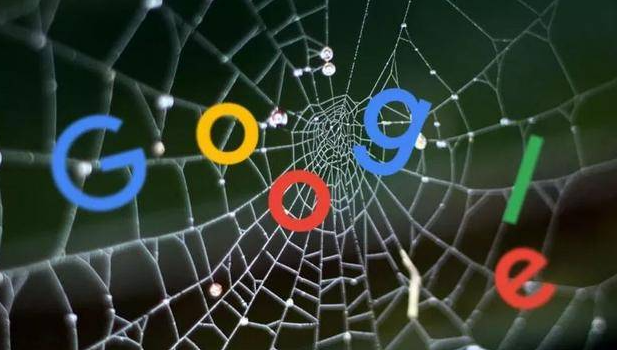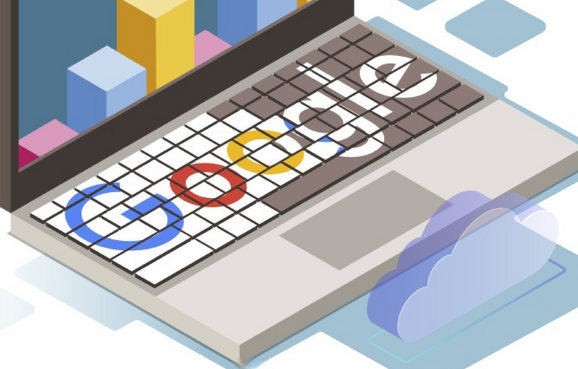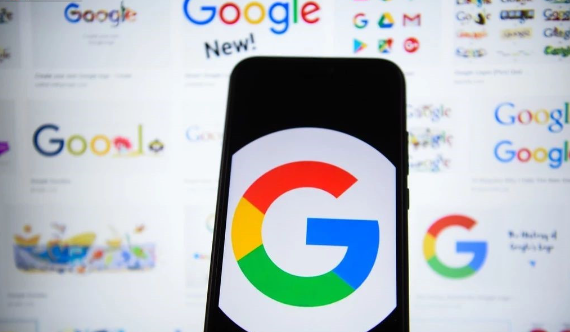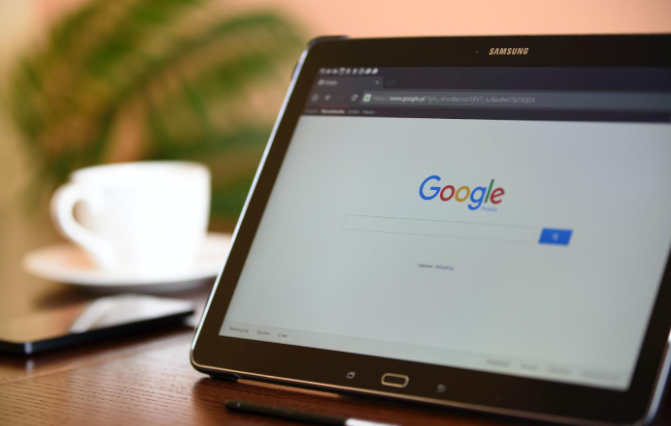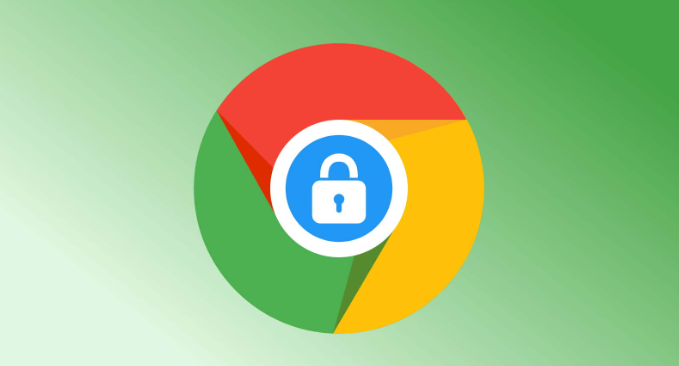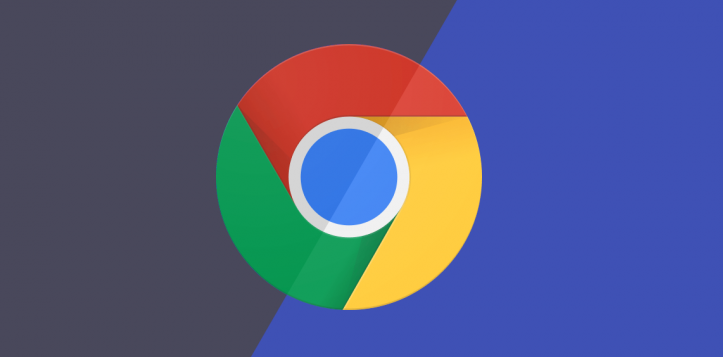一、关闭不必要的扩展程序
1. 进入扩展程序管理页面:打开Chrome浏览器,点击右上角的三个点图标,选择“更多工具”,再点击“扩展程序”。
2. 禁用或卸载不必要扩展:在扩展程序页面中,找到那些不常用或不需要的扩展,可以通过点击扩展下方的“禁用”按钮来暂时停止其运行,若确定不再需要,可点击“删除”按钮将其彻底卸载。这样可以减少后台进程对CPU和内存的占用,提升浏览器性能。
二、优化标签页管理
1. 关闭闲置标签页:对于长时间不使用的标签页,右键点击该标签,选择“关闭”,避免其在后台占用内存资源。
2. 启用标签页休眠功能(可选):在Chrome的地址栏中输入`chrome://flags/`,搜索“Tab Unloading”,将“Tab Unloading”设置为“Always”(始终)。这样当标签页处于后台且一段时间未使用时,Chrome会自动卸载该标签页的内容,释放内存等资源,但可能会使重新切换回该标签页时加载时间稍长。
三、调整浏览器设置
1. 禁用硬件加速(视情况而定):点击右上角的三个点图标,选择“设置”,在左侧菜单中点击“系统”,找到“可用时使用硬件加速”选项,取消勾选。不过需要注意的是,禁用硬件加速可能会影响浏览器的一些图形渲染性能,但对于一些配置较低的电脑或不需要硬件加速功能的网页浏览场景,可以降低GPU资源的消耗。
2. 关闭后台应用刷新(部分有效):虽然Chrome本身没有直接的后台应用刷新设置,但可以通过关闭与某些云服务或同步功能相关的后台刷新来减少资源占用。例如,在浏览器的设置中,找到与Google账户同步相关的选项,取消勾选不需要实时同步的内容,如“密码”、“历史记录”、“书签”等的同步,这样可以减少因同步操作而产生的后台进程和资源占用。
3. 优化节能模式(如果有):在Chrome的设置页面中,找到“性能”选项,查看是否有节能模式相关的设置,可根据需要进行调整,以降低后台进程的资源消耗。
四、其他注意事项
1. 定期清理浏览器缓存:缓存文件过多可能会影响浏览器性能和导致后台进程占用更多资源。可在Chrome的设置中找到“隐私和安全”部分,点击“清除浏览数据”,选择清除缓存等临时文件。
2. 检查并关闭可疑的后台进程:有时可能会因为安装了恶意软件或浏览器被劫持等原因,导致出现异常的后台进程。可通过系统的任务管理器(在Windows系统中按Ctrl+Shift+Esc组合键打开)或活动监视器(在Mac系统中)来查看进程列表,找到与Chrome相关的可疑进程,判断是否需要结束该进程,并进一步检查浏览器是否被恶意篡改。
总之,通过以上步骤,您可以有效地关闭Google Chrome的后台常驻进程,降低资源占用,提升浏览器的性能和响应速度。